SHIELDの約定通知をLINEで受け取る方法
こんにちは!eightです(^^)
SHIELDのトレード状況をいちいちMT4で確認するのは面倒・・・LINEでお知らせしてくれたら便利なのに・・・
そんな便利なものがありました!!
スマホ版MT4で見る方法はコチラ
FX自動売買ではEAをPCまたはVPSで動かしていますがそれをスマホで確認できると便利ですよね? VPSであれば直接VP…
しかも無料で使用できるようで、有難いシステムです(#^^#)
それでは設置手順をご紹介します!
ご注意点
SHIELDをたまに結果を見るだけで基本放置したい。という方にはこのEAは不向きです。約定LINEが届くとやっぱり気になってしまいますから(;^_^A
気になって1日に何度かMT4を開いて結果確認されている方向けの通知EAとなります。
LINEアクセストークンの取得
まず必須になるのが『LINEアクセストークンの取得』です。MT4とあなたのLINEを紐づけするためのものになります。
LINE Notifyにアクセスします。
①右上の「ログイン」クリック。
②普段使用しているLINEIDでログイン
普段使用しているLINEの登録メールアドレスとパスワードを入力してログインしましょう!
③LINE Notifyのマイページにアクセス
LINE Notifyのマイページにアクセスします。
④「トークンを発行する」をクリック
マイページ内にある、アクセストークンの発行(開発者向け)「トークンを発行する」をクリックします。
⑤トークン名を決めトークン発行
- 任意のトークン名を入力する(LINEを受け取った時の表題になります)
- 1:1でLINE Notifyから通知を受け取るを選択
- 発行するをクリック
⑥発行されたトークンをコピーする
『コピー』をクリックしてメモなどに保存しておきましょう。
メモに保存せず閉じてしまった場合は同じトークンは2度とわかりません。ご注意ください。
万が一、忘れた場合は手順④からやり直して新しくトークンを取得しましょう。
これでLINE側の準備は完了です!続いてMT4側の手順をご紹介します。
MT4用LINE送信の無料EA
こんな便利なものを無料で提供して下さっている製作者の方に感謝ですm(__)m
※無料版はメッセージ下部に広告が入るようです。ご理解の上、ご使用ください。
①約定LINE通知EAのダウンロード
以下よりEAダウンロードができます。
②LINE通知EAインストール手順
- EAの圧縮フォルダを展開
- MT4のファイル➡データフォルダを開くを選択
- 開いたフォルダ内のMQL4➡Expertsとクリックして進む
- Experts内にLINE通知EAをドラック&ドロップ
- MT4を再起動
MT4の再起動は、MT4とデータフォルダを×印で閉じて立ち上げればOK
③MT4側の設定
- MT4メニューのツール➡オプションをクリック
- エキスパートアドバイザのタブをクリック
- WebRequestを許可するURLリストにチェックを入れEAの説明書に記載のURLを追加
- OKをクリック
MT4の設定完了です。
④LINE通知EA設置手順
- MT4のナビゲーターをクリックしインディケータやエキスパートアドバイザ一覧を表示
- LINE通知EAをチャートにドラック&ドロップで追加(通貨ペアや時間足は何でもOK)
- EAの全般タブに「自動売買を許可する」「DLLの使用を許可する」にチェック
- パラメータを入力に必要事項を入力する
- OKをクリック
EAの設置は完了です。
ご注意点
- LINE通知EAのパラメータ内容についてはEAに同梱の説明書をご覧ください
以上です。これでLINEに約定通知が届きます(#^^#)
お分かりにならない事がございましたらお気軽にご連絡ください☆
私eightへのメッセージはこちらまで
LINE@ https://lin.ee/oMDlH3D
ID:@eight8